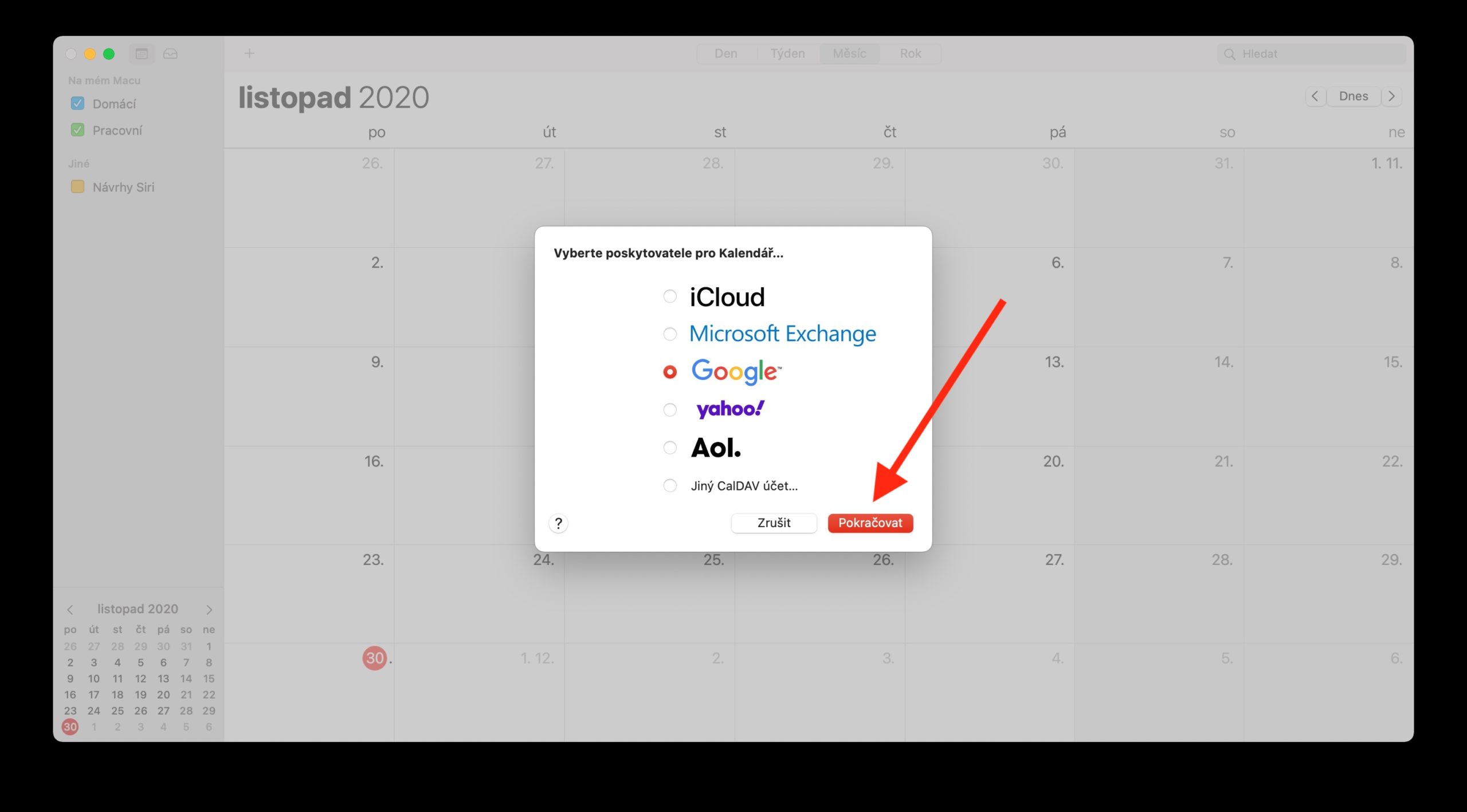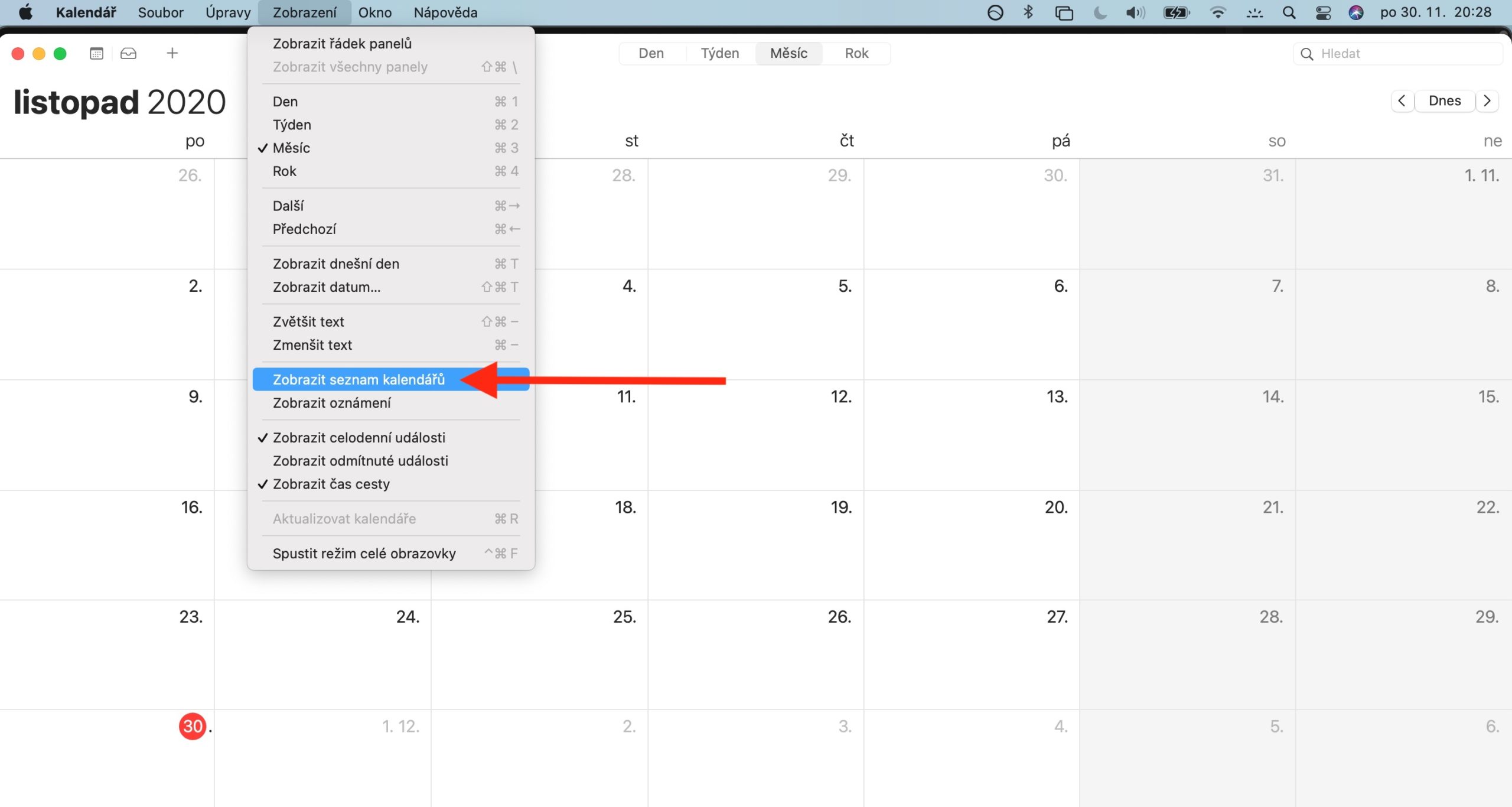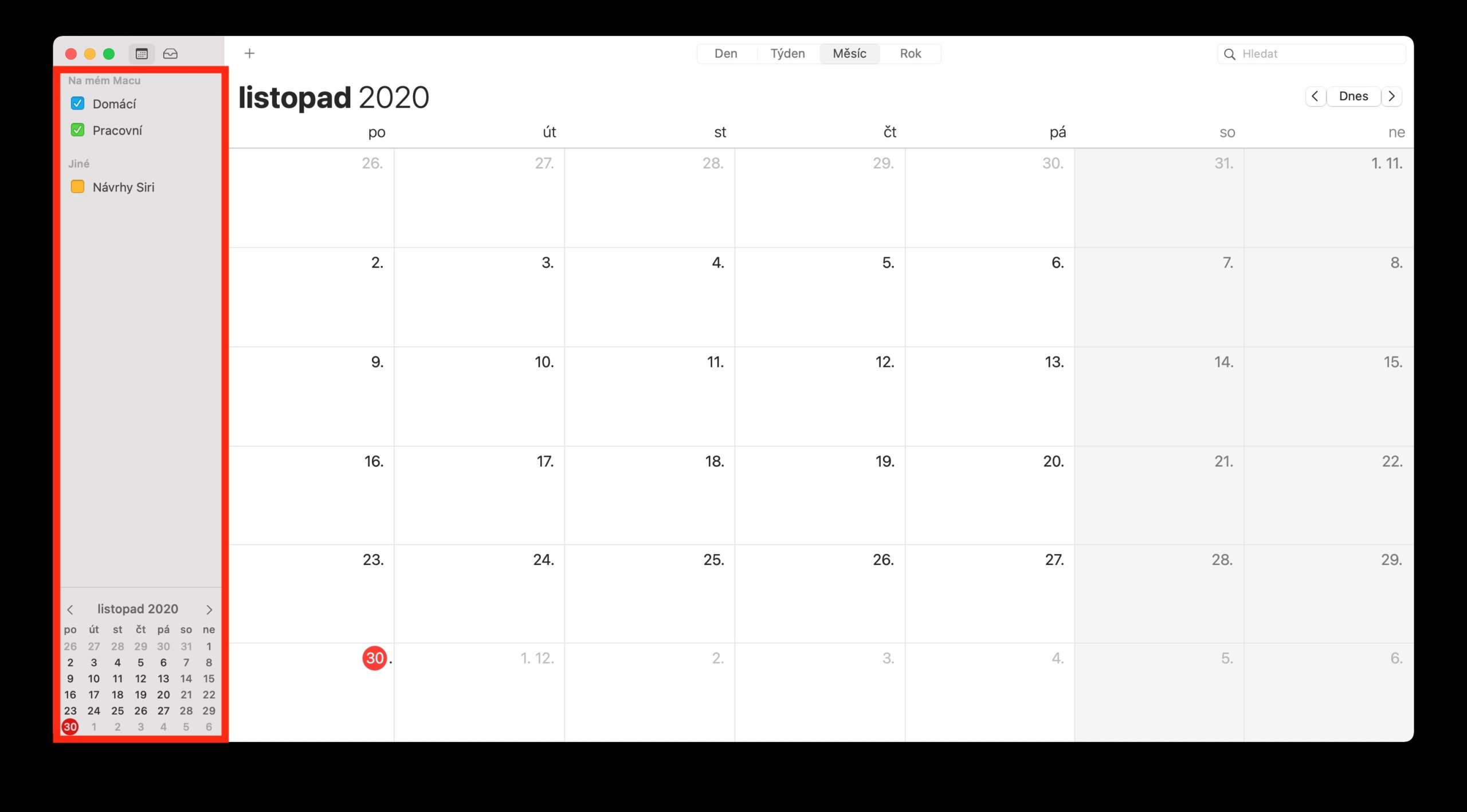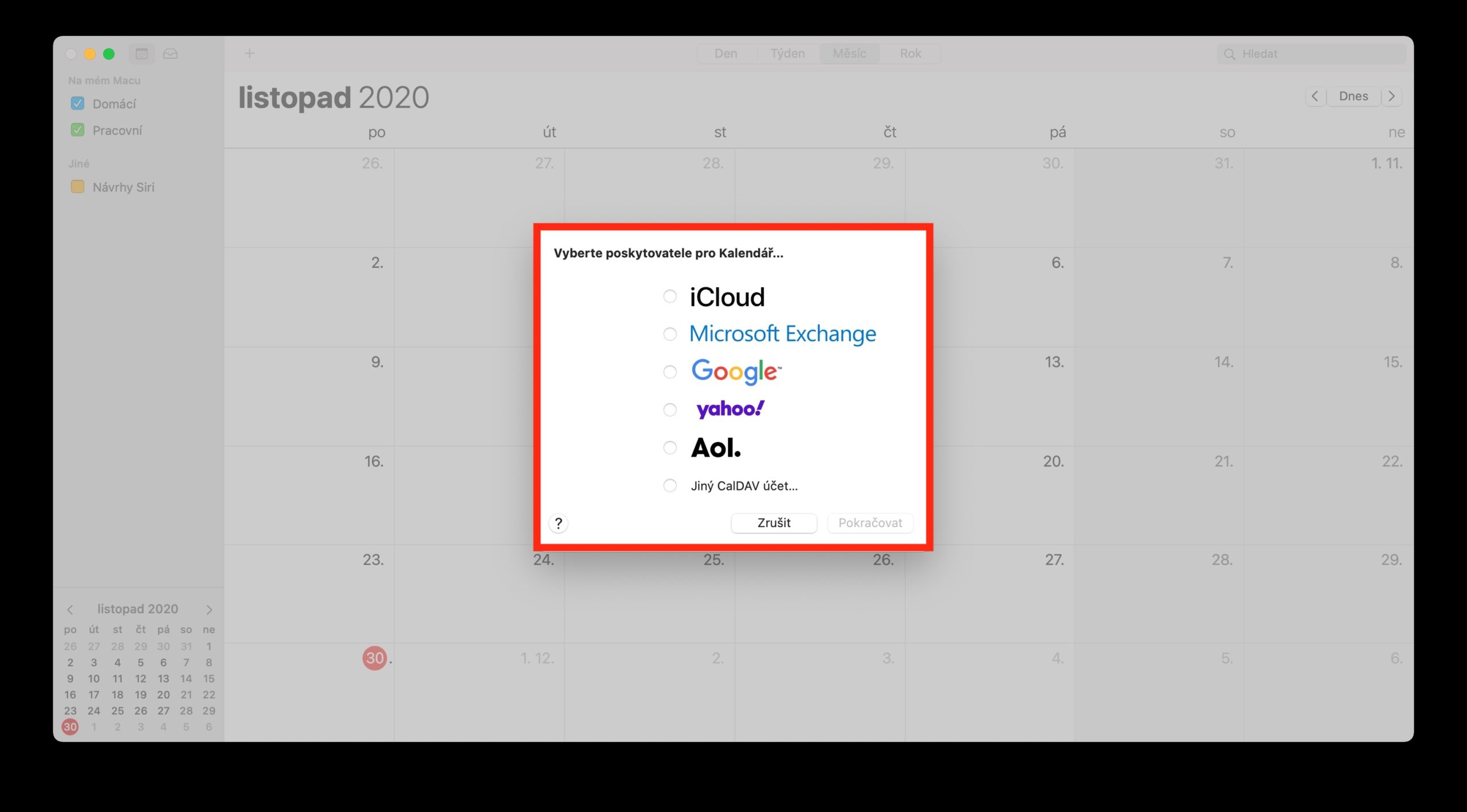Bilang bahagi ng aming regular na serye sa mga katutubong Apple app, sinisimulan namin ang isang serye ng mga artikulo na nakatuon sa Calendar sa Mac. Sa bahaging ngayon ay tututukan natin ang pagdaragdag at pagtanggal ng mga account sa kalendaryo, sa mga sumusunod na bahagi ay unti-unti nating susuriin ang iba pang mga paksa.
Maaaring ito ay interesado ka
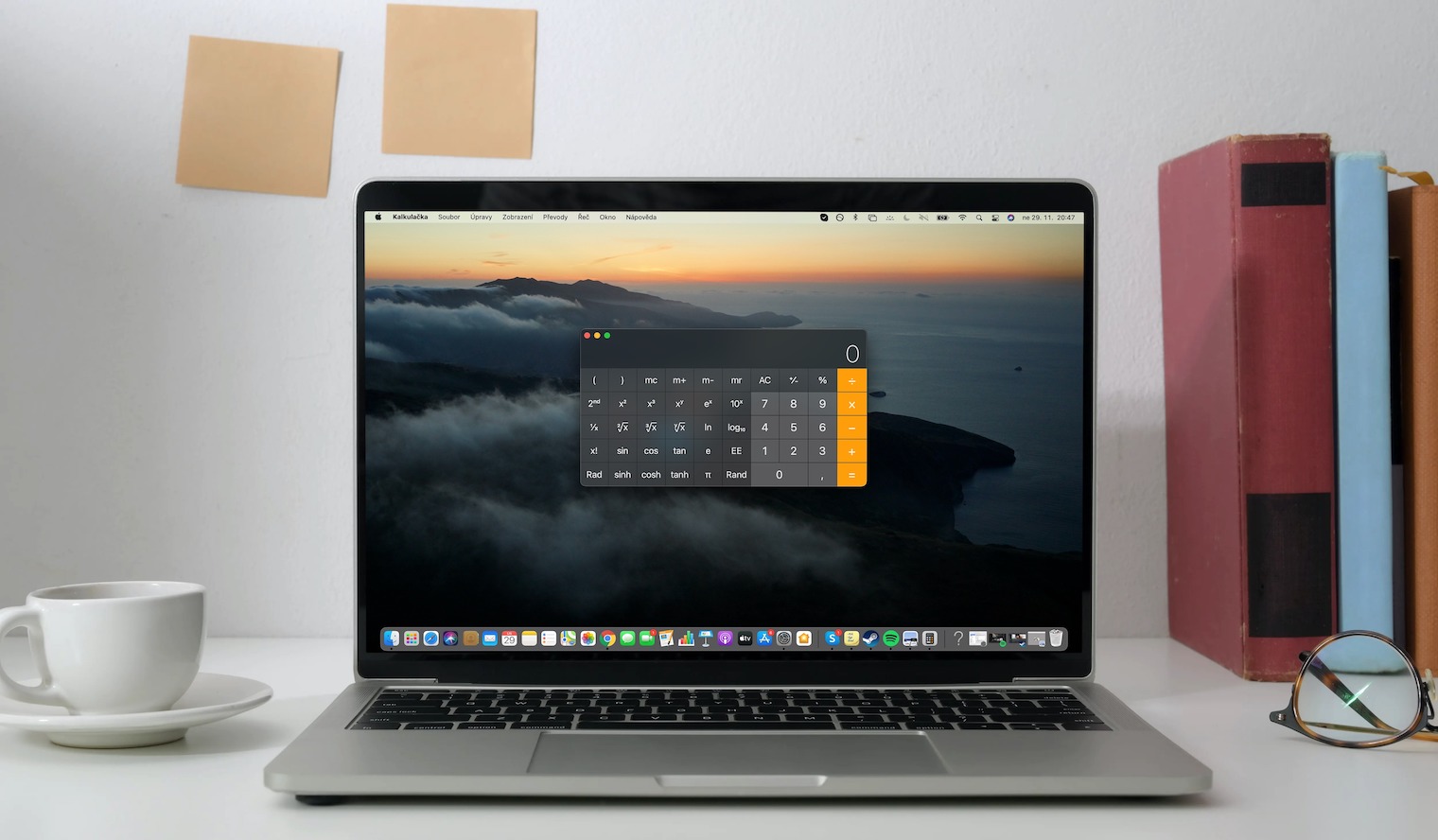
Maaaring gumana nang maayos ang Native Calendar sa Mac hindi lamang sa kalendaryo sa iCloud, kundi pati na rin sa, halimbawa, sa Yahoo calendar o iba pang mga CalDAV account. Madali kang makakapagdagdag ng mga kalendaryo ng ganitong uri sa application ng Calendar sa iyong Mac at sa gayon ay magkaroon ng perpektong pangkalahatang-ideya ng lahat ng mga kaganapan. Upang magdagdag ng bagong account, ilunsad ang Calendar app at i-click ang Calendar -> Magdagdag ng Account sa toolbar sa tuktok ng iyong Mac screen. Piliin ang provider ng ibinigay na account sa kalendaryo, i-click ang Magpatuloy. Ang mga indibidwal na account sa kalendaryo ay ipapakita sa sidebar sa kaliwang bahagi ng window ng application ng Calendar. Kung sakaling hindi mo makita ang sidebar, i-click ang View -> Ipakita ang Listahan ng Kalendaryo sa toolbar sa tuktok ng screen.
Kung, sa kabilang banda, gusto mong ihinto ang paggamit ng isa sa iyong mga account sa katutubong Calendar, i-click ang Calendar -> Mga Account sa toolbar sa tuktok ng screen. Piliin ang account na gusto mong ihinto ang paggamit sa katutubong Calendar at i-uncheck lang ang kahon ng kalendaryo. Kung gusto mong direktang tanggalin ang account, i-click ang Calendar -> Mga Account sa toolbar at piliin ang gustong account. Pagkatapos nito, i-click lamang ang Delete button sa ilalim ng listahan ng mga account, at tapos ka na.